フォームの条件分岐
回答に合わせて必要な情報のみを表示!
回答に合わせて必要な情報のみを表示!
回答の選択によって次に表示する内容や質問を変えることができる機能です。「フォームの項目数が多い」「複数のフォームを1つにまとめたい」場合に問い合わせフォームやアンケートフォームなどで活用されています。
POINT
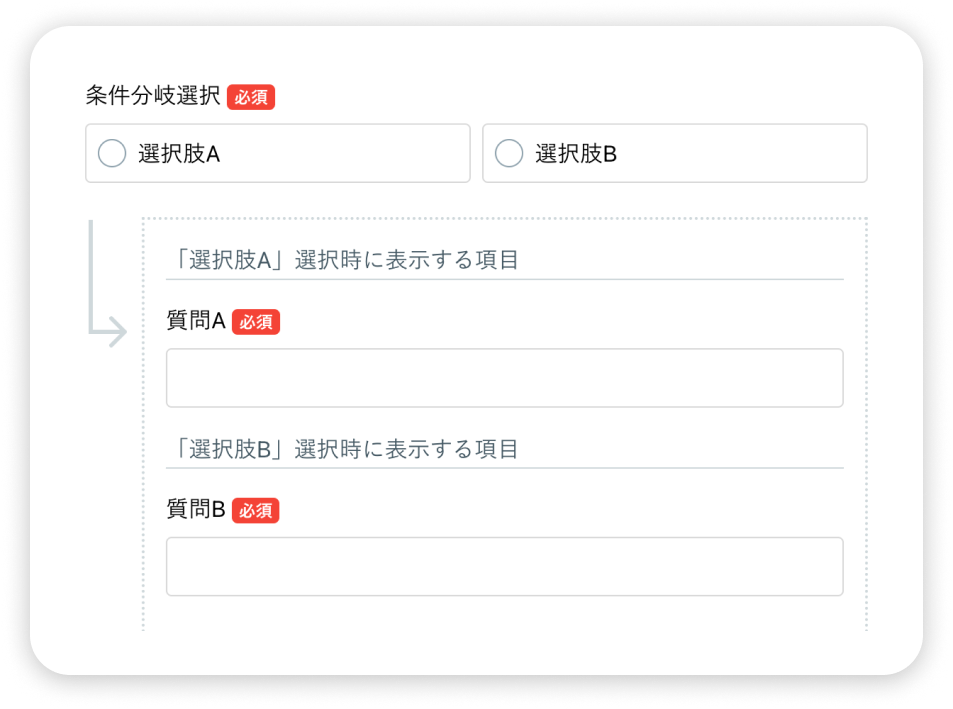
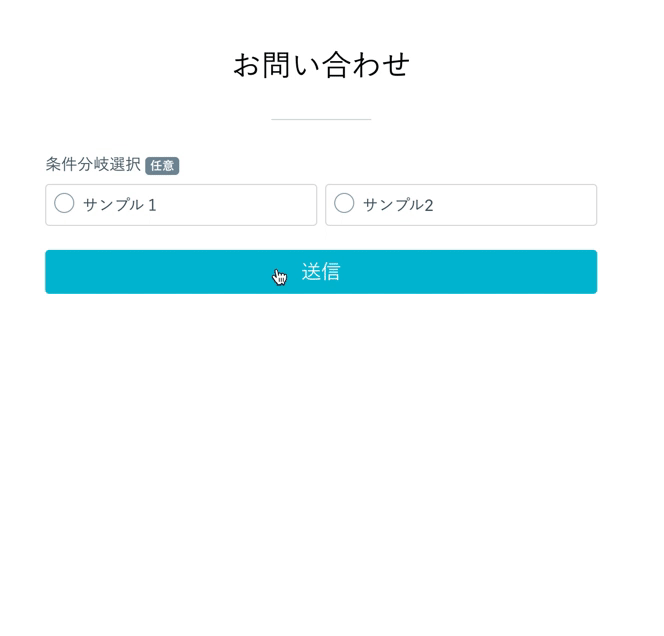
BENEFIT
フォームランは専門知識がなくても、デザイン性・機能性・セキュリティに優れたフォームを誰でも簡単にノーコードで作れる「フォーム作成ツール」です。 業務に合わせたアプリ機能を+1していただくことで、フォーム回答受付後の業務フローを効率化することができます。
ABOUT
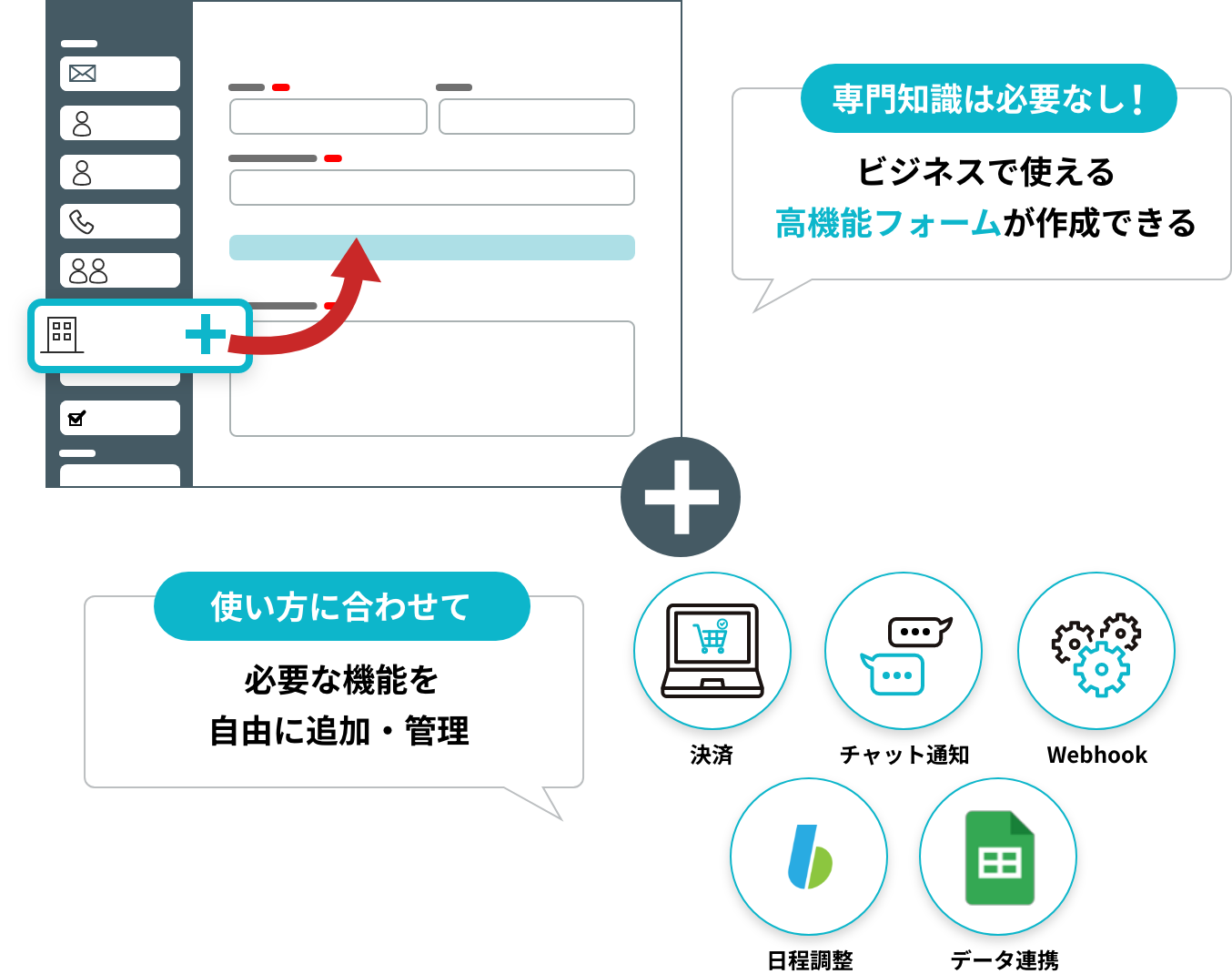
SERVICE
formrunの条件分岐は、直感的なUIでドラッグ&ドロップ操作やシンプルな設定画面からすぐに作成できます。
複雑な設定や専門知識は不要。他のツールと比べても圧倒的に短時間で条件分岐フォームを構築できます。
01
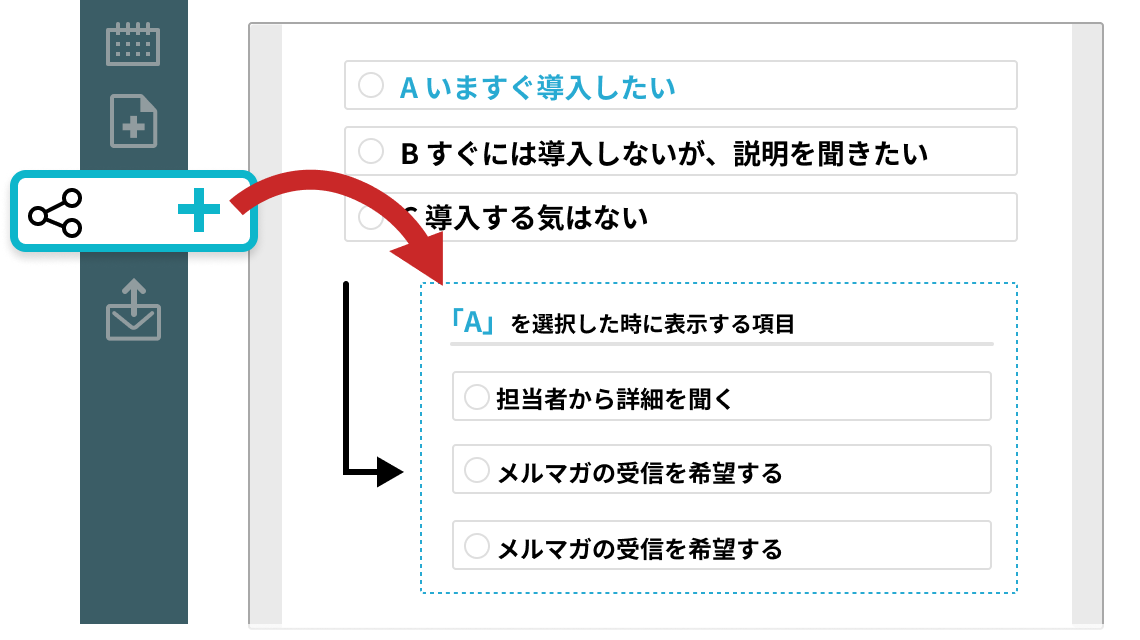
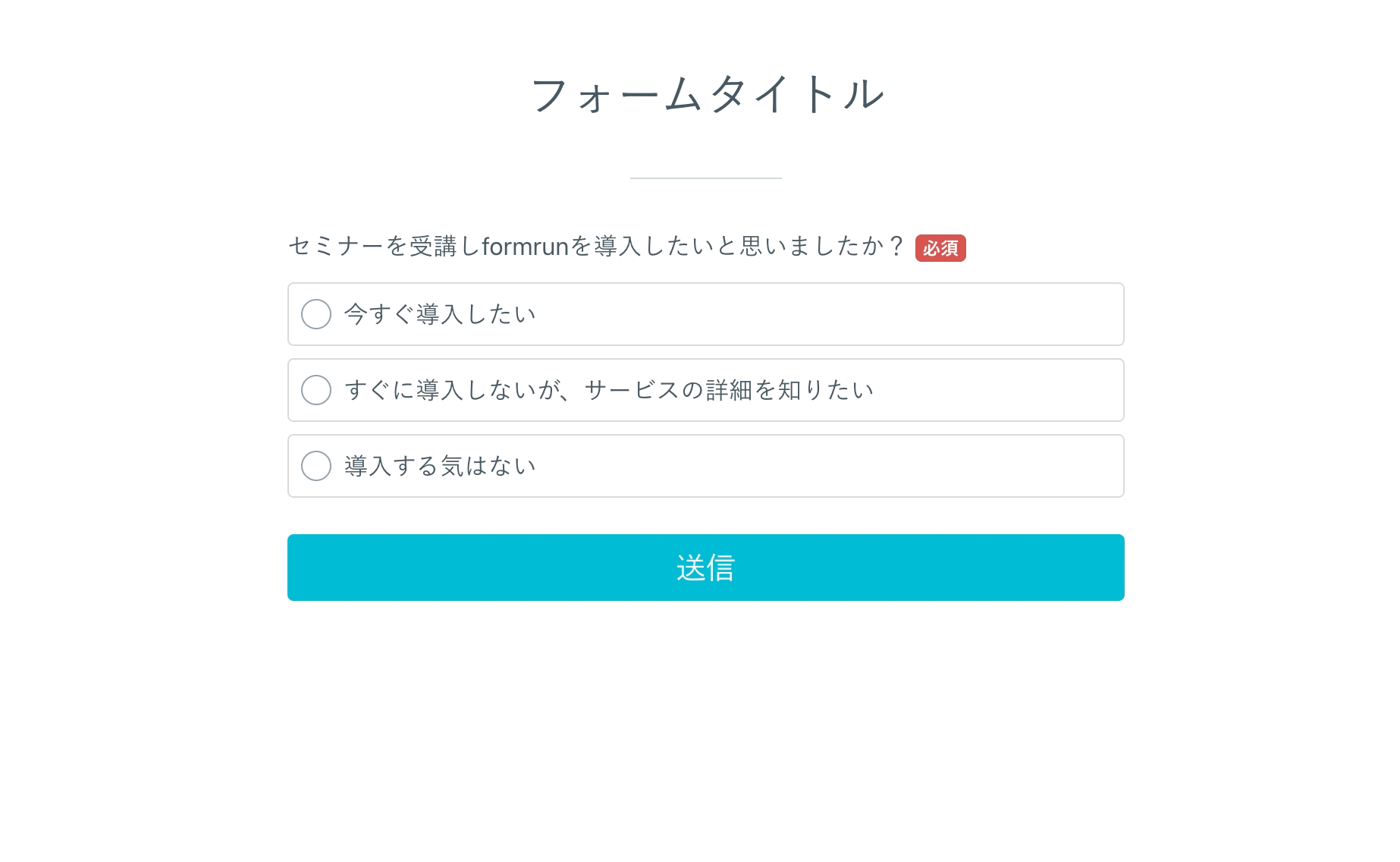
条件分岐により、回答者は必要な質問だけが順番に表示されるため、迷わず進められます。
回答すると次の質問が瞬時に表示され、テンポよく回答できるので、ストレスがなく最後までスムーズに入力可能。
不要な質問が省かれることで、回答時間を短縮し、離脱防止にもつながります。
02
SERVICE
条件分岐を使ったフォームの利用例です
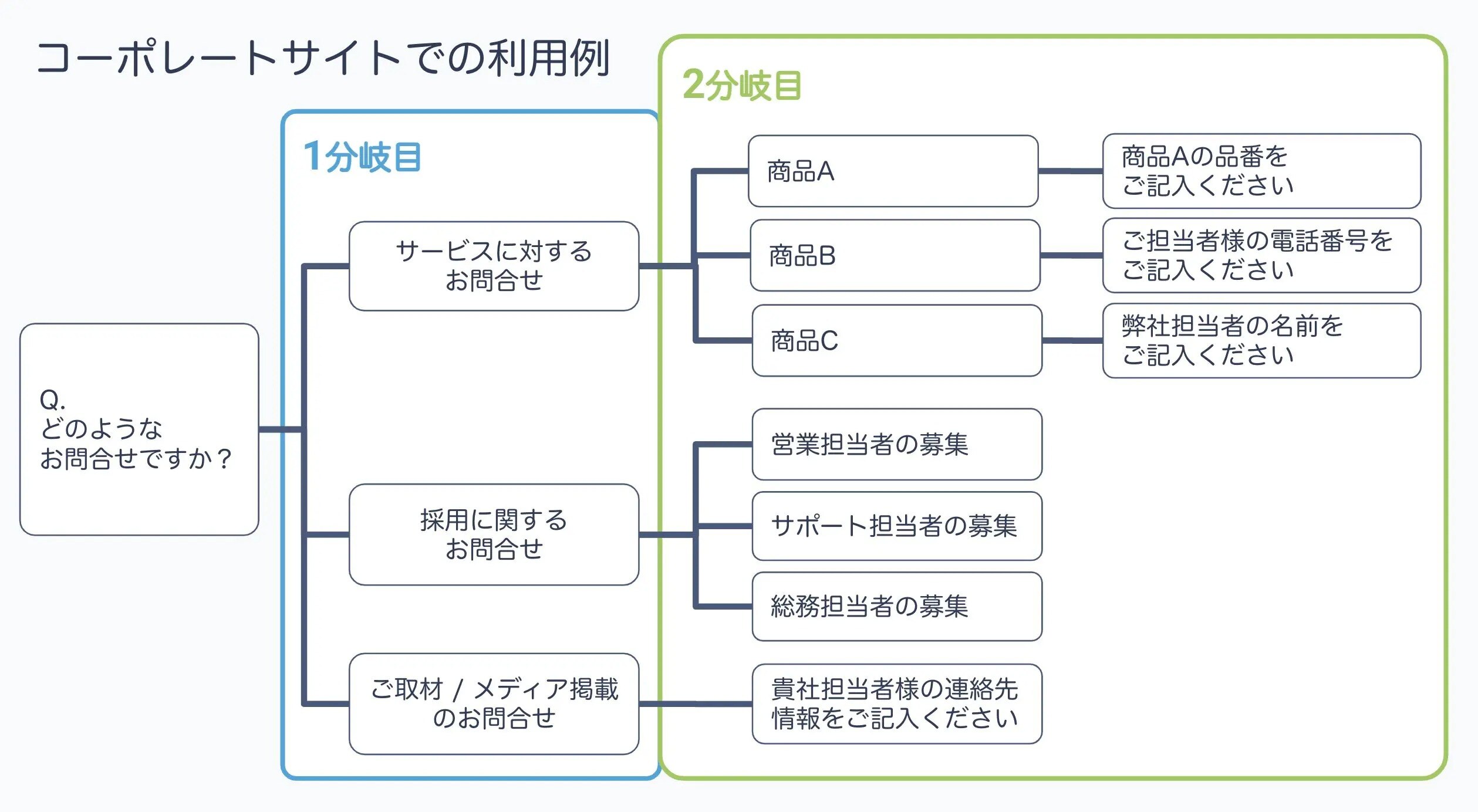
※実際にクリックしてお試し下さい
ビジネス利用において、
formrunユーザーの”7割”がGoogleフォームから変更しました
Formrun(フォームラン)は、 信頼性や顧客満足度の 向上を目指す幅広い企業の皆様にご活用頂いています。
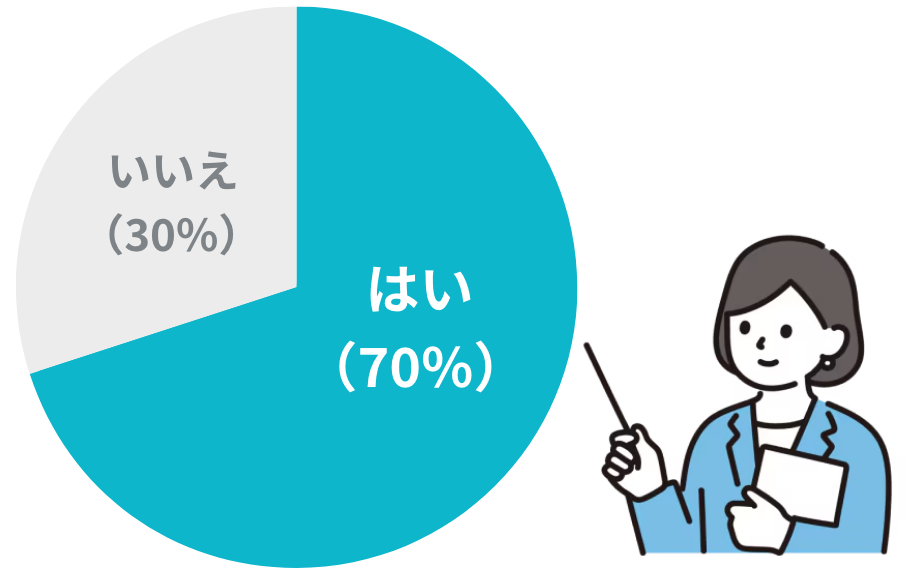
FORM
項目別にformrun(フォームラン)とGoogleフォームを比較しました
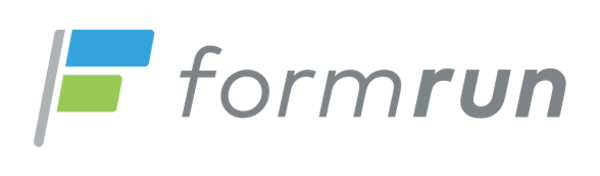 |
Google フォーム | |
| 料金 |
無料〜 有料プランあり |
無料 |
| 作成できるフォーム数 |
プランによって異なる FREE:1 BEGINNER:〜5 STARTER:〜50 PROFESSIONAL:無制限 |
無制限 |
|
フォームテンプレート数 選択するだけで簡単にフォームを作成できます。 |
100種類以上 | 17 |
|
項目の種類 記述項目や選択項目などの種類のことです。 |
14 | 11 |
| 事前に用意されている項目
業種や都道府県などがあらかじめ選択肢として用意されている項目のことです。 |
12 | 0 |
| ファイルアップロード
画像や動画などのファイルをアップロードする機能です。 |
誰でもアップロード可能 |
Googleアカウントの保持・ログインが必要 |
|
デザイン性 ブランドやサイトに合わせたデザインに調整する機能です。 |
カラーコードで指定可能 コード型ならCSS調整も可能 |
指定の中から色を変更可能 |
|
レイアウト変更 レイアウトの変更によってサイトに馴染んだフォームを作成できます。 |
◯ | × |
| 住所自動入力補助
郵便番号を入力すると自動的に市区町村までが入力される機能です。 |
◯ |
× |
|
EFO (入力支援機能) フォーム解答時の離脱率を改善する機能です。 |
◯ | × |
|
バリデーション機能 フォームの記入内容が条件を満たしているか判定します。 |
◯ | ◯ |
| カンバン画面
カンバン画面で回答データの対応管理を簡単に行えます。 |
◯ | × |
| 自動返信メール
回答を受け付けた際に即時に自動的にメールが配信される機能です。 |
◯ | アドオンの利用が必要 |
|
iframe埋め込み 作成したフォームをサイトに簡単に埋め込むことができます。 |
◯ | ◯ |
SAMPLE
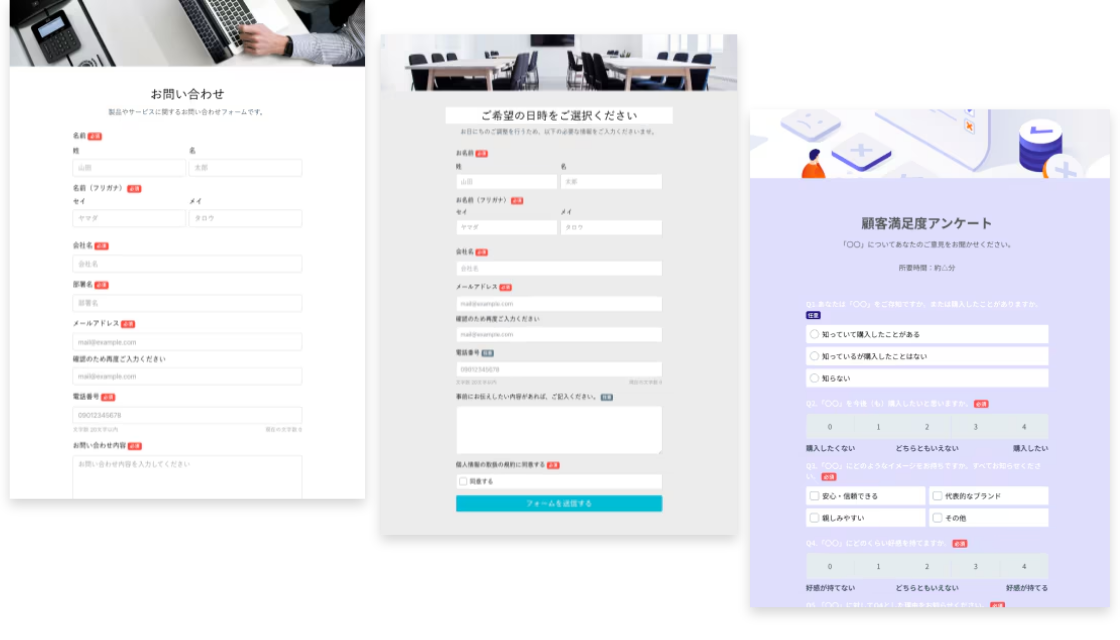
CASE

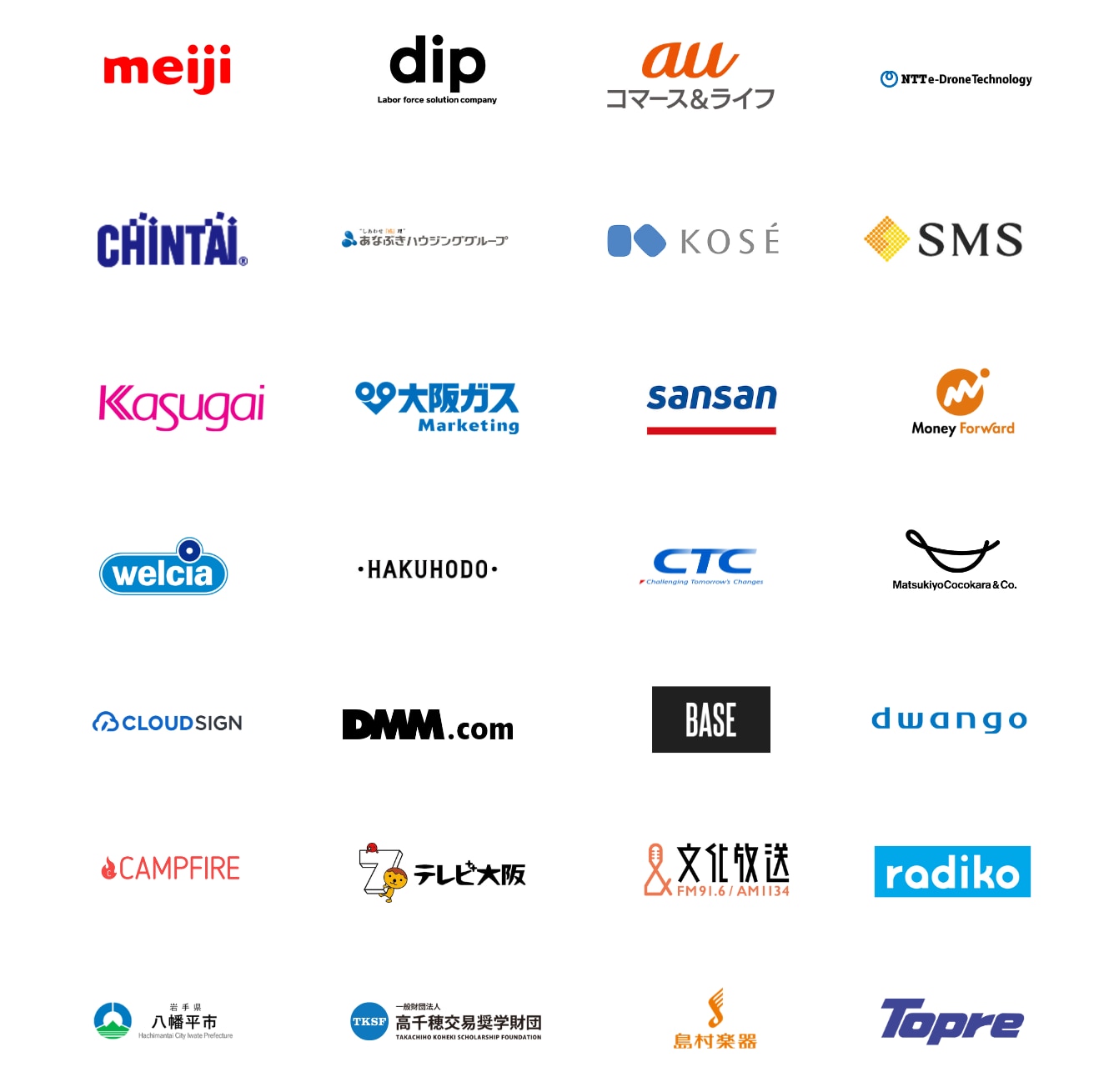
FLOW
登録後にはFREEプランを期間に限りなくご利用いただけます。 また、有料プランの機能が14日間無料でお試しいただける無料トライアルもご用意しています。 費用の発生、お支払い方法の設定は、有料プラン切り替えの手続きまでございません。 ぜひ、formrunを実際にお試しになった上で導入をご検討ください。
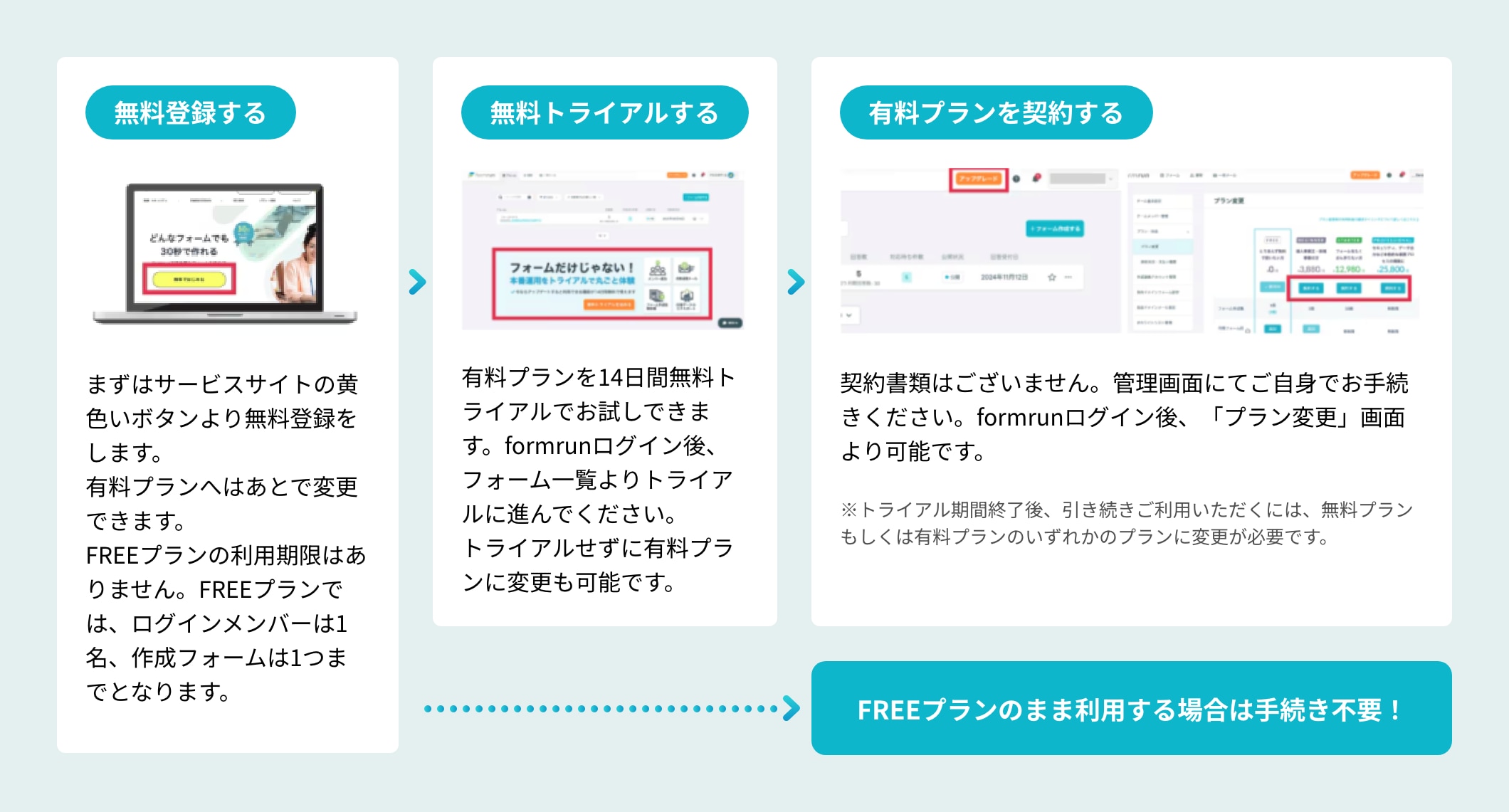
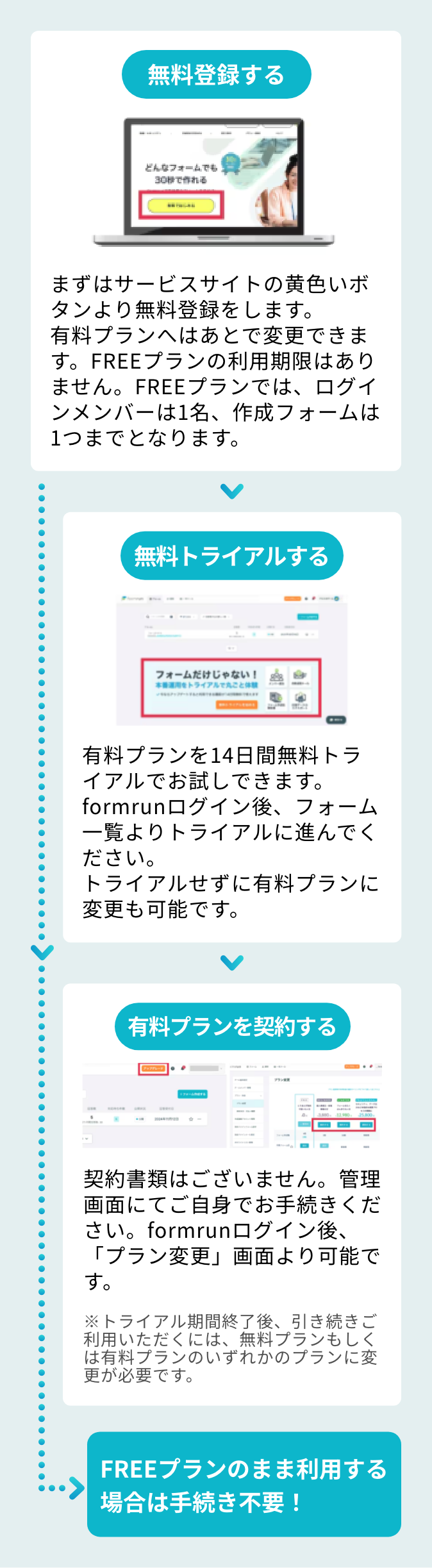
メガメニューを一時的に格納するセクション(削除しないでください)

ISO/IEC 27001:2022 / JIS Q 27001:2023
© Basic Inc. All Rights Reserved.